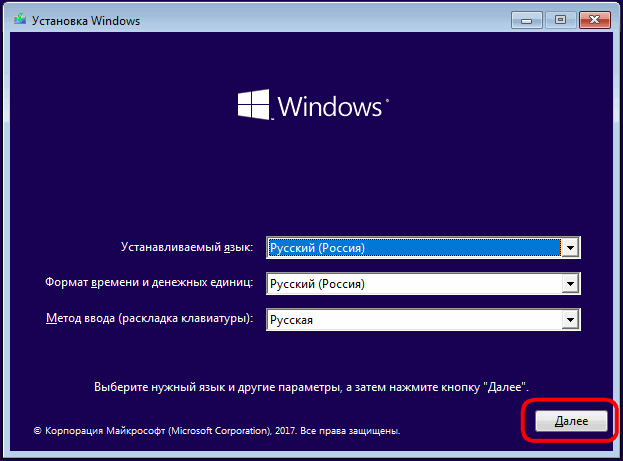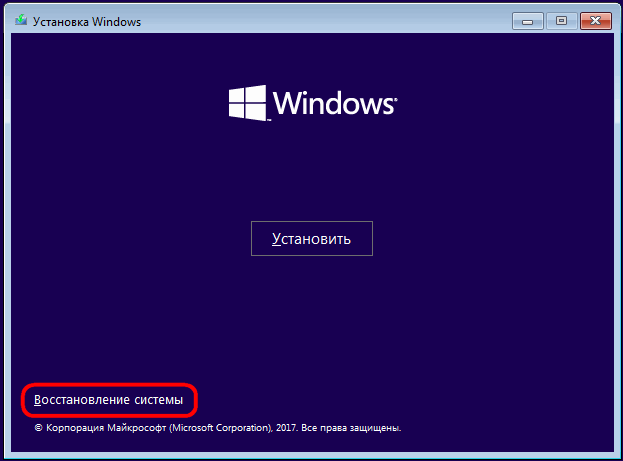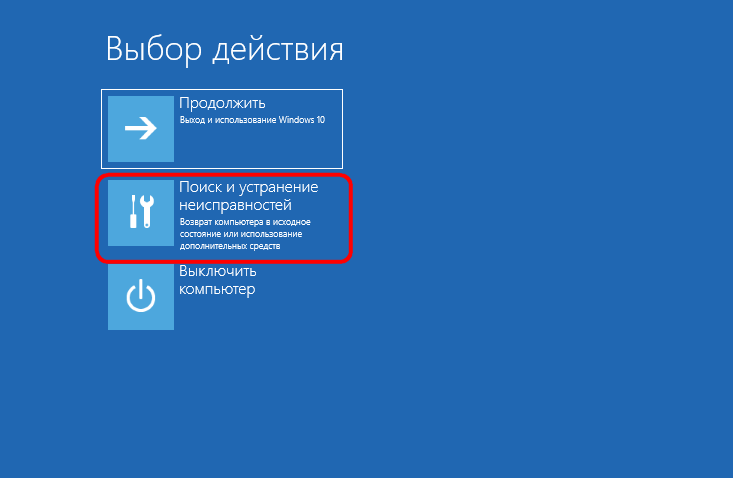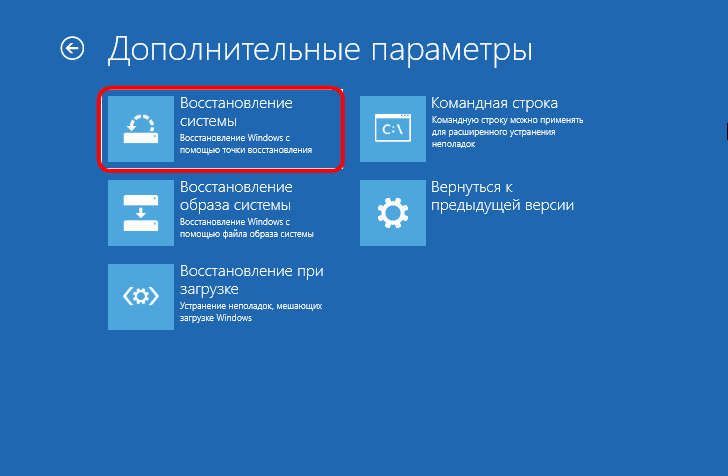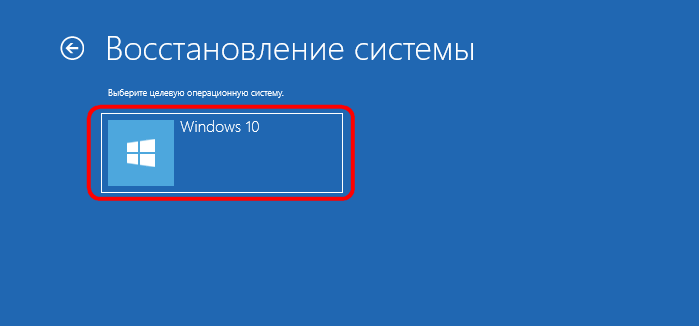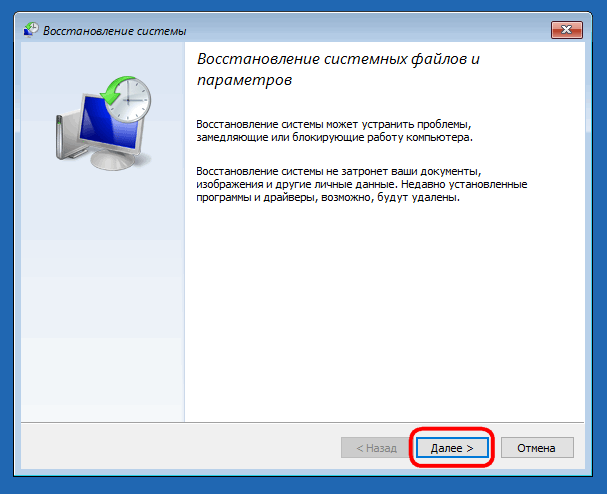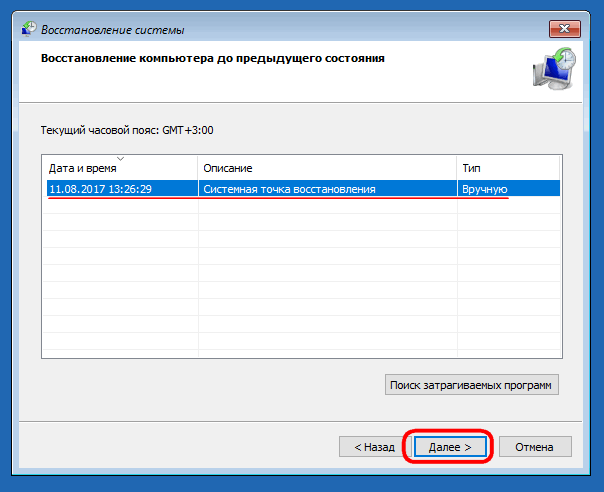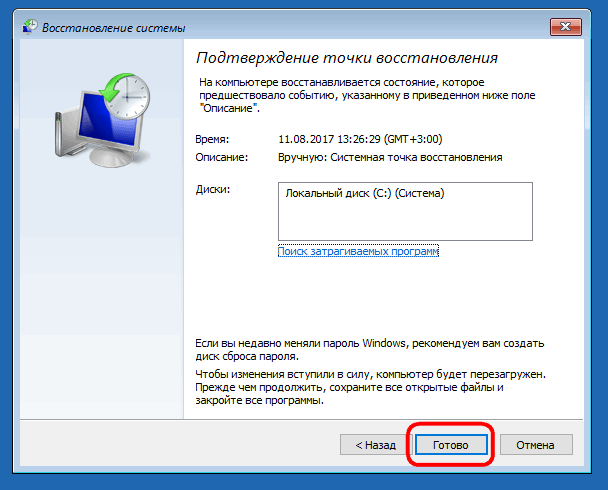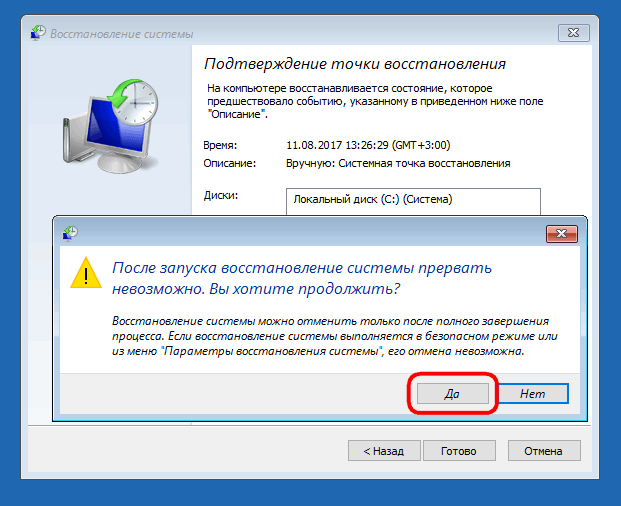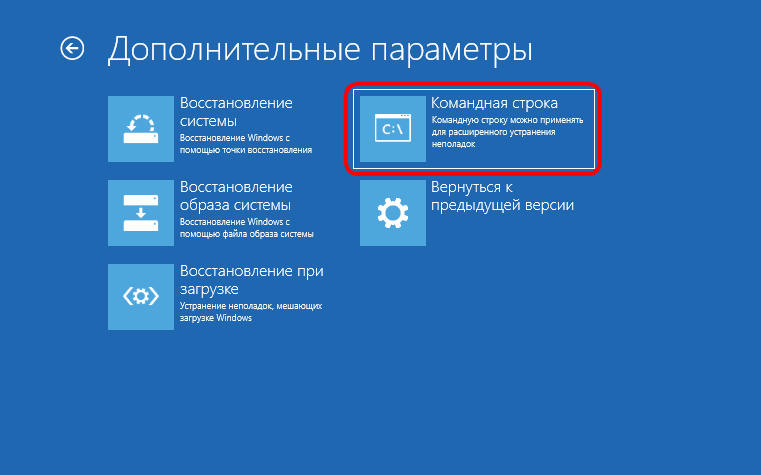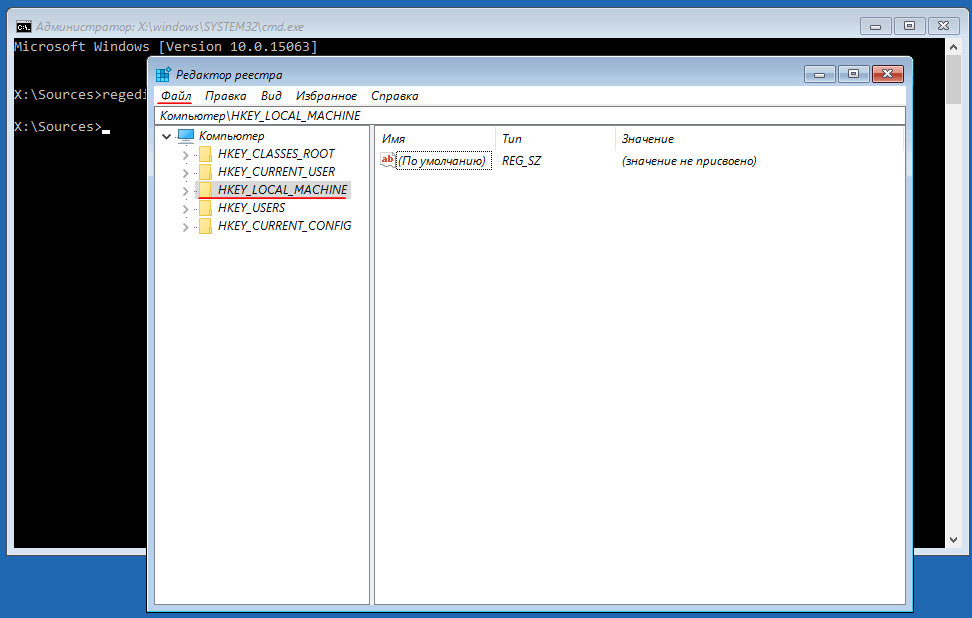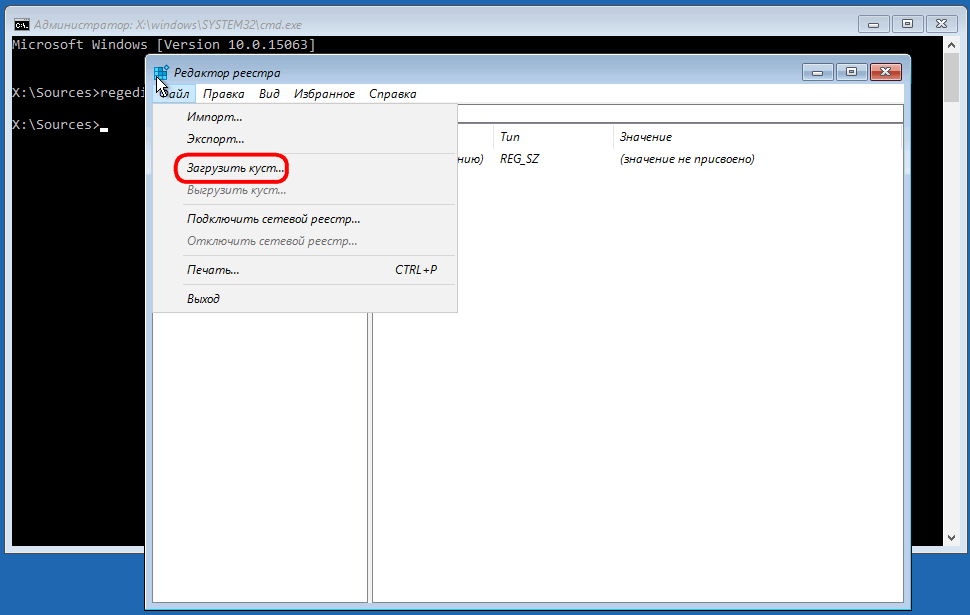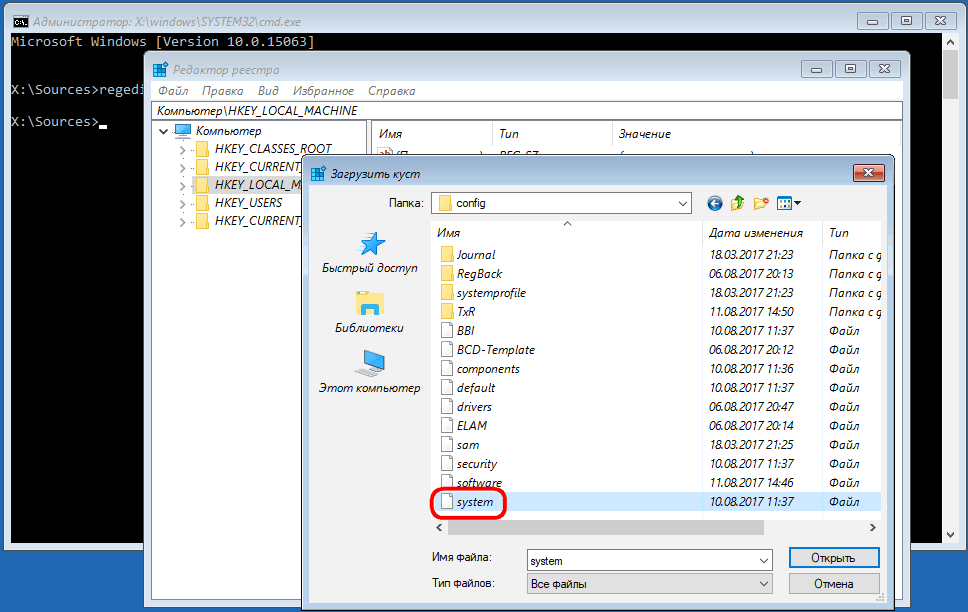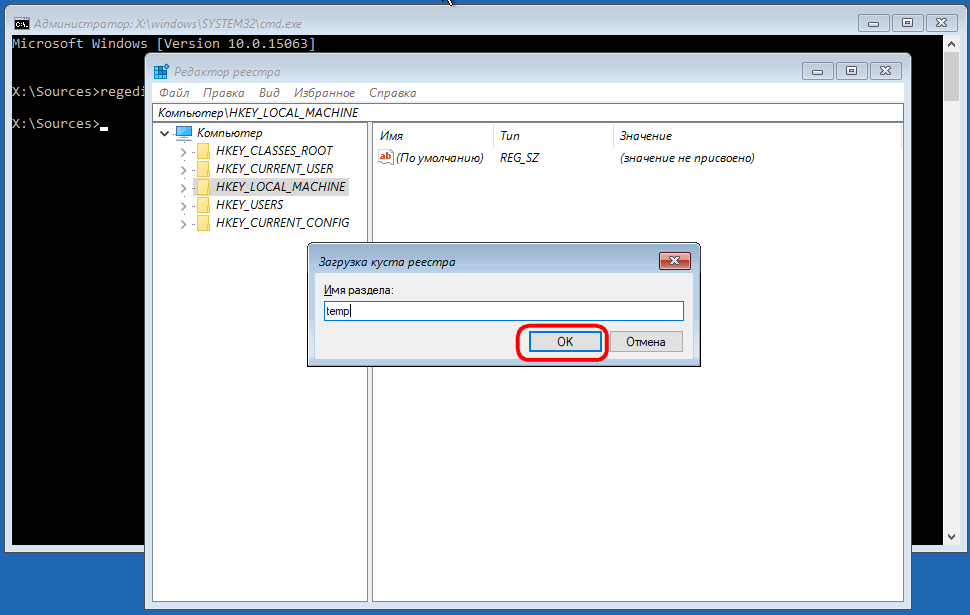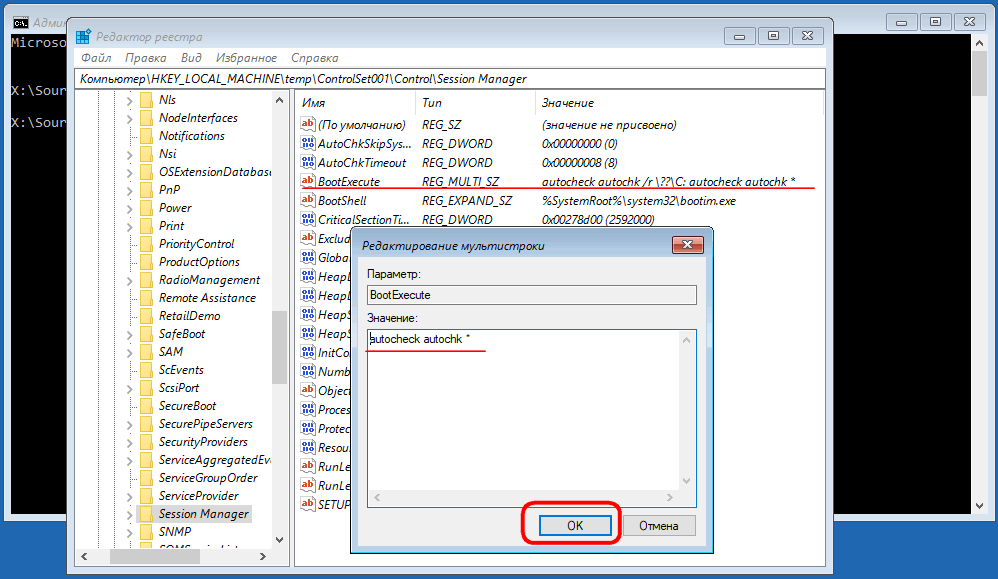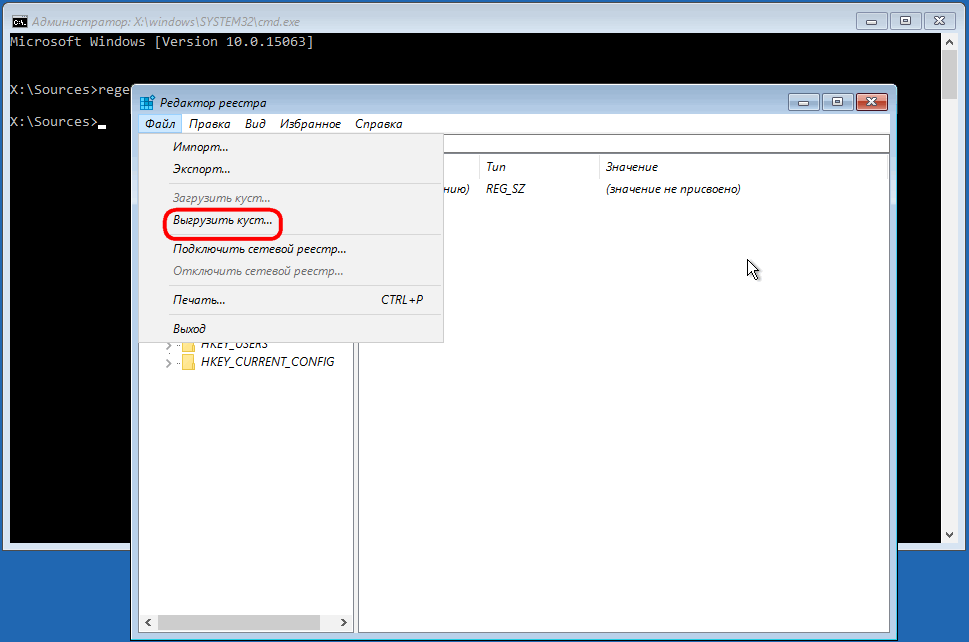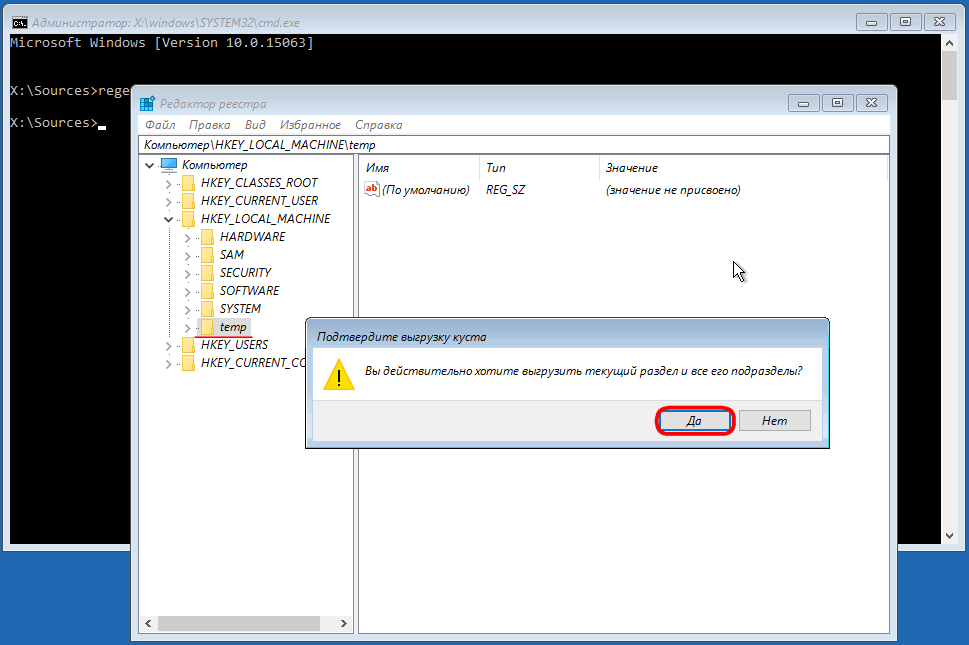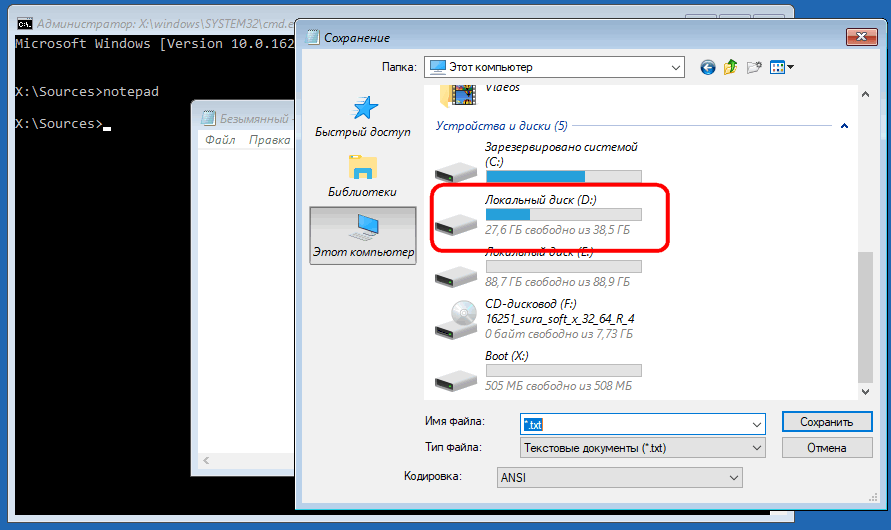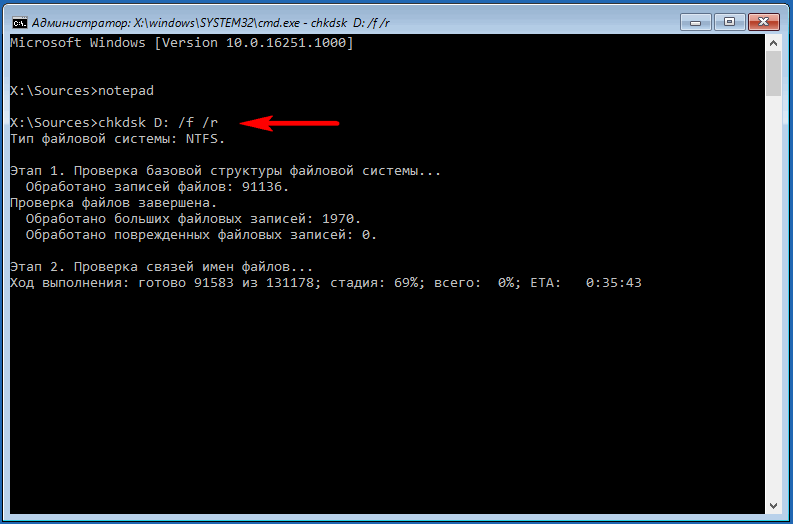Usn journal verification completed и завис что делать
USN Journal verification completed — что делать если ноутбук не запускается?

Запись означает проверка журнала USN завершена.
Перевод надписи на русский:
Следующие строки за надписью могут быть примерно такими:
CHKDSK is verifying file data (stage 4 of 5)…
File data verification completed.
CHKDSK is verifying free space (stage 5 of 5)…
Free space verification completed.
После надписи компьютер может зависнуть — что делать дальше?
Возможно некоторые советы смогут вам помочь:
По поводу журнала
Один пользователь связывался с Майкрософт. Ему ответили — журнал USN Journal ни в коем случае нельзя удалять. Он появляется обычно после удаления большого количества файлов.
На заметку. Журнал USN — внутренний журнал файловой системы NTFS, которой содержит записи об изменении файлов на диске.
Дополнительные советы
Если при запуске Windows автоматом запускается команда chkdsk — это означает на диске/в файловой системе присутствуют ошибки. Они могут быть вызваны как программами причинами, так и аппаратными:
Можно попробовать разобрать ПК, почистить от пыли жесткие диски, попробовать их подключить к другим портам. Либо отключить все. И проверять по одному.
На одном форуме найден совет — если все таки получится запустить Windows, тогда вручную проверьте проблемный диск командой chkdsk с такими аргументами:
Для вызова командной строки зажмите Win + R, далее напишите cmd. Чтобы открыть справку по команде, введите chkdsk /?
После каждого сбоя ПК или отключения света — необходимо проверять диск на ошибки. Для этого откройте свойства диска, на вкладке Сервис будет раздел проверки — нажмите Выполнить проверку. В окошке отметьте две галочки (исправлять системные ошибки и восстанавливать поврежденные сектора). В целях профилактики проверку можно выполнять один раз в месяц.
Запись при проверке в Windows XP:
Запись, предположительно в Windows 7:
Заключение
Мы выяснили, USN Journal verification completed — не ошибка, а запись в журнале выполнения проверки диска. Запись свидетельствует об успешной проверки журнала USN.
Если проверка при включении ПК появляется без видимых причин — возможно дело в кабелях, подключении к материнке. В случае возникновении проверки после прекращения подачи электричества — проблема скорее с файловой системой, некоторые файлы повреждены, и проверка при включении пытается их исправить.
Добавить комментарий Отменить ответ
Этот сайт использует Akismet для борьбы со спамом. Узнайте как обрабатываются ваши данные комментариев.
Я пытаюсь восстановить некоторые данные с разбитого жесткого диска с помощью Windows System Recovery. Восстановление при загрузке просто зависает на несколько дней (да, буквально) без активности диска. Итак, я пытаюсь запустить chkdsk c: /f из командной строки. Кажется, что работает, исправляет ошибки и т.д., Но затем зависает после того, как я вижу сообщение:
Мне дали совет, что я должен удалить свой журнал usn. Итак, я попытался запустить fsutil usn deletejournal /d c: но он не смог найти fsutil.exe. Поэтому я скопировал fsutil.exe на флэш-накопитель и попытался с этим, и на этот раз получил сообщение:
Файл или каталог поврежден и не читается
Итак, теперь я снова запускаю chkdsk, и он все еще находит ошибки, но гораздо меньше, чем в первый раз. Кажется, снова застрял в «chkdsk проверяет журнал usn», но я оставлю его на пару часов.
3 ответа 3
Чем дольше вы используете неисправный диск, тем хуже и ненадежнее он становится. Поэтому, если эти данные важно восстановить, я бы начал их резервное копирование раньше, чем позже. Поэтому в этот момент вы можете пропустить материал chkdsk, поскольку у вас может быть ограниченное время, если диск решит вообще прекратить работу.
Существует также ряд инструментов для клонирования диска. Я считаю наиболее надежным инструмент под названием dd_rescue. По сути, он делает шаг за шагом копию жесткого диска, пропуская любые поврежденные или неисправимые сектора, с которыми он сталкивается. Это, очевидно, медленно, и если диск выходит из строя до предела, вы не сможете ничего восстановить.
Еще один бесплатный инструмент, который можно посмотреть, называется Unstoppable Copier. Этот используется для восстановления определенных файлов, что во многих случаях может быть гораздо удобнее, чем клонирование всего диска (по очевидным причинам).
Если ни один из этих инструментов не помогает на этом этапе, и данные очень важны, возможно, стоит подумать о том, чтобы передать их компании по восстановлению данных.
Я понимаю, что уже поздно на вечеринку.
Если вы можете войти в безопасный режим и командную строку, то, следуя инструкциям на этом сайте, вы можете набрать
Это предполагает, что вы хотите отключить CHKDSK на дисках C и D
Chkdsk проверяет журнал usn
CHKDSK используется для проверки дисков и вывода отчетов о результатах проверки. Формат командной строки:
CHKDSK [том:[[путь]имя_файла]] [/F] [/V] [/R] [/X] [/I] [/C] [/L[:размер]]
Том Определяет точку подключения, имя тома или букву проверяемого диска с двоеточием.
имя_файла Файлы, проверяемые на наличие фрагментации (только FAT/FAT32).
/F Исправление ошибок на диске.
/V Подробный режим вывода. Для FAT/FAT32: вывод полного пути и имени для каждого файла на этом диске. Для NTFS: также вывод сообщений об очистке.
/R Поиск поврежденных секторов и восстановление их содержимого. (требует ключ /F ).
/L:размер Только для NTFS: изменение размера файла журнала до указанной величины (в КБ). Если размер не указан, выводится текущее значение размера.
/X При необходимости, принудительное отключение тома. Все открытые дескрипторы для этого тома будут недействительны. (требует параметр /F ).
/I Только для NTFS: менее строгая проверка индексных элементов.
/C Только для NTFS: пропуск проверки циклов внутри структуры папок.
Ключи /I или /C уменьшают время выполнения CHKDSK за счет пропуска некоторых проверок тома.
CHKDSK – проверить текущий диск (том) в режиме «только чтение»
Тип файловой системы: NTFS.
ВНИМАНИЕ! Параметр F не указан.
CHKDSK выполняется в режиме только чтения.
Проверка файлов (этап 1 из 3).
Проверка файлов завершена.
Проверка индексов (этап 2 из 3).
Проверка индексов завершена.
Проверка дескрипторов безопасности (этап 3 из 3).
Проверка дескрипторов безопасности завершена.
CHKDSK проверяет журнал USN..
Завершена проверка журнала USN
488384000 КБ всего на диске.
482155688 КБ в 332072 файлах.
108552 КБ в 14989 индексах.
0 КБ в поврежденных секторах.
1120884 КБ используется системой.
65536 КБ занято под файл журнала.
4998876 КБ свободно на диске.
Размер кластера: 4096 байт.
Всего кластеров на диске: 122096000.
1249719 кластеров на диске.
CHKDSK D: /F – проверить диск D: в режиме исправления ошибок.
Работа программы CHKDSK делится на три основных прохода, в течение которых CHKDSK проверяет все метаданные на томе, и дополнительный четвертый проход. Термин «метаданные» означает «данных о данных.» Метаданные являются надстройкой над файловой системой, в которой отслеживаются сведения обо всех файлах, хранящихся на томе. В метаданных содержатся сведения о кластерах, составляющих объем данных конкретного файла, о том, какие кластеры свободны, о кластерах, содержащих поврежденные сектора и т.д. С другой стороны, данные, содержащиеся в файле, обозначаются как «данные пользователя». В NTFS метаданные защищаются с помощью журнала транзакций. Процесс изменения метаданных делится на определенные логические этапы, или транзакции, которые фиксируются в журнале. Если последовательность действий по изменению метаданных логически не завершена, то выполняется откат по данным журнала транзакций на тот момент, когда это изменение еще не было начато. Другими словами, использование журнала транзакций, значительно повышает вероятность целостности метаданных.
Для защиты данных пользователей ( не метаданных ) в файловой системе NTFS этот способ не используется.
Этап 1. Проверка файлов
Во время первого прохода CHKDSK выводит сообщение о том, что выполняется проверка файлов, а также объем выполненной проверки, выраженный в процентах (от 0 до 100). В течение этого этапа CHKDSK проверяет сегмент записи каждого файла в основной таблице файлов ( MFT ) тома.
Этап 2. Проверка индексов
По существу, индексы – это каталоги файловой системы NTFS. CHKDSK выполняет проверку того, что нет «потерянных» файлов и что во всех списках каталогов содержатся существующие файлы. Потерянным называется файл, для которого существует правильный сегмент записи файла, но о котором нет данных ни в одном списке каталога. Потерянный файл может быть восстановлен в соответствующем ему каталоге, если этот каталог еще существует. Если соответствующий каталог более не существует, CHKDSK создаёт каталог в корневом каталоге диска и перемещает файл в него.
Этап 3. Проверка дескрипторов безопасности
В дескрипторах безопасности содержатся сведения о владельце файла или каталога, о разрешениях NTFS для данного файла или каталога, и об аудите для данного файла или каталога. CHKDSK проверяет структуру каждого дескриптора безопасности, но не выполняет проверку реального существования перечисленных пользователей или групп и правомерность предоставленных разрешений.
Этап 4. Проверка секторов

Запись означает проверка журнала USN завершена.
Перевод надписи на русский:
Следующие строки за надписью могут быть примерно такими:
CHKDSK is verifying file data (stage 4 of 5)…
File data verification completed.
CHKDSK is verifying free space (stage 5 of 5)…
Free space verification completed.
После надписи компьютер может зависнуть — что делать дальше?
Возможно некоторые советы смогут вам помочь:
По поводу журнала
Один пользователь связывался с Майкрософт. Ему ответили — журнал USN Journal ни в коем случае нельзя удалять. Он появляется обычно после удаления большого количества файлов.
На заметку. Журнал USN — внутренний журнал файловой системы NTFS, которой содержит записи об изменении файлов на диске.
Дополнительные советы
Если при запуске Windows автоматом запускается команда chkdsk — это означает на диске/в файловой системе присутствуют ошибки. Они могут быть вызваны как программами причинами, так и аппаратными:
Можно попробовать разобрать ПК, почистить от пыли жесткие диски, попробовать их подключить к другим портам. Либо отключить все. И проверять по одному.
На одном форуме найден совет — если все таки получится запустить Windows, тогда вручную проверьте проблемный диск командой chkdsk с такими аргументами:
Для вызова командной строки зажмите Win + R, далее напишите cmd. Чтобы открыть справку по команде, введите chkdsk /?
После каждого сбоя ПК или отключения света — необходимо проверять диск на ошибки. Для этого откройте свойства диска, на вкладке Сервис будет раздел проверки — нажмите Выполнить проверку. В окошке отметьте две галочки (исправлять системные ошибки и восстанавливать поврежденные сектора). В целях профилактики проверку можно выполнять один раз в месяц.
Запись при проверке в Windows XP:
Запись, предположительно в Windows 7:
Заключение
Мы выяснили, USN Journal verification completed — не ошибка, а запись в журнале выполнения проверки диска. Запись свидетельствует об успешной проверки журнала USN.
Если проверка при включении ПК появляется без видимых причин — возможно дело в кабелях, подключении к материнке. В случае возникновении проверки после прекращения подачи электричества — проблема скорее с файловой системой, некоторые файлы повреждены, и проверка при включении пытается их исправить.
Добавить комментарий Отменить ответ
Этот сайт использует Akismet для борьбы со спамом. Узнайте как обрабатываются ваши данные комментариев.
Целостность файлов на жёстком диске является важной компонентной стабильно работающей компьютерной системы. Появление в файлах и файловой структуре различных ошибок, нарушение логической структуры диска, возникновение на диске битых секторов приводит к некорректной работе ПК, сбоям в работе системы, глюкам и зависаниям. Для профилактики подобных проблем в операционной системе, начиная с архаичной MS DOS и заканчивая современными версиями ОС Windows 10, предусмотрен специальный инструмент, призванный проверять и восстанавливать целостность файловой системы, бороться с логическими и физическими ошибками на диске. Речь идёт о системной утилите CHKDSK, и в данном материале я расскажу, что это за утилита, для чего она предназначена, и как может помочь команда CHKDSK /F /R для устранения повреждений файловой системы на вашем ПК.

Что такое CHKDSK?
CHKDSK (сокращение от английского «check disk» — проверка диска) – это системный инструмент, предназначенный для проверки жёсткого диска на наличие логических ошибок, битых секторов (bad sector), а также исправления найденных им проблем.
Функционал CHKDSK позволяет восстанавливать логическую структуру диска, включая исправление некорректных точек входа MFT (главной файловой таблицы). В случае нахождения битых секторов, выступающих в двух основных формах – «мягкой» (появляются, когда данные были записаны некорректно) и «жёсткой» (битые сектора возникли из-за физического повреждения диска), CHKDKS обычно восстанавливает «мягкие» битые сектора, и маркирует «жёсткие» таким образом, чтобы они не могли быть далее использованы системой.
Работа данной утилиты может занять довольно продолжительное время, причём для своей работы CHKDSK требует обязательного наличия эксклюзивных прав на запись диска. Потому, если вы, находясь в ОС Виндовс, захотите проверить системный диск (обычно С) с помощью данного инструмента, то система предложит вам перезагрузить компьютер, и, при последующем старте, CHKDSK получит расширенные права, а затем проведёт проверку вашего диска на наличие ошибок.
Функционал команды CHKDSK
Существуют две основные формы активации данной утилиты, позволяющие вам запустить chkdsk:
- Активация стандартным способом. Жмём на «Мой компьютер», выбираем нужный диск для проверки, наводим на него курсор, и кликаем правую клавишу мыши. В появившемся меню выбираем «Свойства», переходим на вкладку «Сервис» и жмём на «Выполнить проверку» вверху.


CHKDSK (имя тома) /(флаг)
Например, часто используемой формой активации CHKDKS является команда:
CHKDSK C: /F /R
где С: — имя тома, /F и /R — используемые флаги.
Приведённая мной команда запускает CHKDSK, предписывая последнему выполнить проверку диска С на наличие повреждённых секторов, и восстановить имеющиеся на них данные (флаг /F обязывает CHKDSK исправлять ошибки на диске, флаг /R обязывает CHDSK искать на диске повреждённые сектора, и попытаться восстановить данные на них).

Другие флаги (команды) CHKDSK таковы:
Если же вы просто введёте в командной строке команду «CHKDSK» (без кавычек), то утилита «CHKDSK /F /R для устранения повреждений файловой системы» просканирует ваш диск на наличие ошибок в режиме «просто чтение» (read only), никак не исправляя их.
Заключение
Применение команды CHKDSK /F /R в командной строке от имени администратора позволяет исправить логические ошибки на диске, а также провести поиск имеющихся на диске битых секторов с попыткой их последующего восстановления. Используйте CHKDSK при малейших подозрениях на повреждение файловой системы, её функционал, как и функционал системной утилиты SCANNOW, является полезным инструментом в руках опытного пользователя ПК.
Chkdsk is verifying usn journal

Запись означает проверка журнала USN завершена.
Перевод надписи на русский:
Следующие строки за надписью могут быть примерно такими:
CHKDSK is verifying file data (stage 4 of 5)…
File data verification completed.
CHKDSK is verifying free space (stage 5 of 5)…
Free space verification completed.
После надписи компьютер может зависнуть — что делать дальше?
Возможно некоторые советы смогут вам помочь:
По поводу журнала
Один пользователь связывался с Майкрософт. Ему ответили — журнал USN Journal ни в коем случае нельзя удалять. Он появляется обычно после удаления большого количества файлов.
На заметку. Журнал USN — внутренний журнал файловой системы NTFS, которой содержит записи об изменении файлов на диске.
Дополнительные советы
Если при запуске Windows автоматом запускается команда chkdsk — это означает на диске/в файловой системе присутствуют ошибки. Они могут быть вызваны как программами причинами, так и аппаратными:
Можно попробовать разобрать ПК, почистить от пыли жесткие диски, попробовать их подключить к другим портам. Либо отключить все. И проверять по одному.
На одном форуме найден совет — если все таки получится запустить Windows, тогда вручную проверьте проблемный диск командой chkdsk с такими аргументами:
Для вызова командной строки зажмите Win + R, далее напишите cmd. Чтобы открыть справку по команде, введите chkdsk /?
После каждого сбоя ПК или отключения света — необходимо проверять диск на ошибки. Для этого откройте свойства диска, на вкладке Сервис будет раздел проверки — нажмите Выполнить проверку. В окошке отметьте две галочки (исправлять системные ошибки и восстанавливать поврежденные сектора). В целях профилактики проверку можно выполнять один раз в месяц.
Запись при проверке в Windows XP:
Запись, предположительно в Windows 7:
Заключение
Мы выяснили, USN Journal verification completed — не ошибка, а запись в журнале выполнения проверки диска. Запись свидетельствует об успешной проверки журнала USN.
Если проверка при включении ПК появляется без видимых причин — возможно дело в кабелях, подключении к материнке. В случае возникновении проверки после прекращения подачи электричества — проблема скорее с файловой системой, некоторые файлы повреждены, и проверка при включении пытается их исправить.
Добавить комментарий Отменить ответ
Этот сайт использует Akismet для борьбы со спамом. Узнайте как обрабатываются ваши данные комментариев.
Сколько времени нужно Windows, чтобы загрузиться? Иногда кажется, что на это уходит целая вечность. Существует несколько методов ускорения загрузки системы, но возможно проблема заключается в том, что ваш компьютер выполняет функцию CHKDSK при каждой загрузке.
Вы замечали заполняющуюся полоску во время ожидания? Она появляется часто? Вам когда-нибудь хотело узнать, что это такое, из-за чего это происходит и нужно ли Windows в действительности выполнять это? Читайте эту статью, и мы вместе ответим на все эти вопросы.
Что такое CHKDSK?
CHKDSK — это команда в командной строке Windows, использующаяся для запуска программы или утилиты, известной как Check Disk (Проверка Диска). Теперь вы видите, откуда произошло название команды. Программа Check Disk занимается проверкой файлов и файловой системы компьютера. Она так же проверяет физический диск на наличие повреждённых секторов и пытается восстановить хранящиеся в них данные. Но что это на самом деле означает?
Представьте себе, что диск — это зал, наполненный шкафами для хранения документов. Иногда файлы попадают не в те ящики, а иногда эти ящики ломаются. Предположим, человек, пользовавшийся комнатой вчера, взял несколько файлов и положил некоторые из них не в те места, а часть оставил лежать на полу. Возможно, он не очень аккуратно обращался с ящиками. Именно это происходит, когда вы выключаете компьютер с помощью кнопки питания, вместо того, чтобы сделать это через меню Пуск. Большинство людей делают это потому, что их Windows слишком долго выключается.
Теперь вам нужно снова пойти туда и заняться кое-какими исследованиями. Вы открываете дверь и застываете на месте с открытым ртом. А потом думаете: «Я просто не могут сделать это сегодня». Именно это и происходит с вашим компьютером, когда его файловая система находится в беспорядке. А теперь представьте, что у вас есть коллега, единственная задача которого заключается в сортировке файлов и починке ящиков. Этого коллегу будут звать Check Disk.
Почему CHKDSK работает при загрузке?
Давайте продолжим нашу аналогию с залом, наполненным шкафами. Сможет ли Check Disk выполнить свою работу, когда в этом зале работает несколько человек? Конечно нет. Он так же не станет заниматься этим после 5 часов, когда все уходят домой и питание отключается. Поэтому Check Disk приходит рано утром, чуть раньше всех остальных, и проверяет, всё ли в порядке.
Вот почему Check Disk срабатывает при запуске вашего компьютера. К сожалению, Check Disk немного ленив и не будет исправлять ошибки и восстанавливать файлы, если вы явно ему не прикажете. Это делается с помощью добавления флагов командной строки, например, /f для исправления ошибок диска и /r для восстановления информации из повреждённых секторов
Почему CHKDSK запускается при каждой загрузке?
Значит с вашим диском что-то не так. Это короткий ответ.
В чём реально заключается проблема, сказать не так просто. Возможно, важный системный файл был повреждён или удалён. Может быть, на диске появилось слишком много повреждённых секторов, с которыми ничего не делается. Помните, Check Disk не будет исправлять ошибки, если вы не дадите ему такое задание. Пока проблема не будет решена, Windows будет пытаться определить причину её возникновения, запуская Check Disk при каждой загрузке.
Работа CHKDSK занимает целую вечность. Что делать?
Просто подождите. В Windows 7 и более ранних версиях, на полную проверку могли уходить часы или даже дни. Утилита проверяет каждый файл на вашем компьютере, и чем объёмнее диск, тем больше времени на это уйдёт. Прервав этот процесс, вы не позволяете программе выполнить свою работу. Поэтому, когда вы в следующий раз включите компьютер, Check Disk начнёт проверку с самого начала.
Как отключить запуск CHKDSK при каждой загрузке?
Ответ прост — исправьте неполадки, возникшие в Windows. Возможно, проблема только одна, но их может быть и дюжина. Заранее неизвестно, какие действия вам придётся предпринять, так что давайте рассмотрим самые лёгкие и часто применяющиеся решения.
Убедитесь, что CHKDSK не является запланированной задачей
Хотя вероятность этого невысока, проверить данное утверждение проще всего. Запустите Планировщик заданий, открыв меню Пуск и введя в строку поиска «планировщик заданий». Утилита должна появиться в результатах поиска. Нажмите на неё, чтобы открыть.
Скорее всего, вам придётся повозиться, чтобы проверить есть ли Check Disk в списке заданий. На скриншоте ниже утилита легко заметна, потому что я добавил её сам. Нажмите на нужную строку правой кнопкой мыши и выберите «Удалить». Вот и всё. Но если это вам не помогло, читайте дальше.
Убедитесь, что запуск CHKDSK не запланирован
Может показаться, что мы повторяемся, но это не так. Единичный запуск Check Disk может быть запланирован на следующую загрузку. Чтобы убедиться в этом, вам потребуются права администратора и командная строка. Нажмите на кнопку Пуск и найдите командную строку. Она должна появиться в результатах поиска как cmd.exe. Нажмите на строку правой кнопкой мыши и выберите «Запуск от имени администратора».
Данная статья предполагает, что меткой тома вашего жёсткого диска является C:. Примите это во внимание, прежде чем продолжать.
Когда командная строка запуститься, введите
и нажмите Enter. Если вы увидите следующее сообщение, значит, запуск Check Disk запланирован на следующую загрузку.
Запуск утилиты Chkdsk для тома C: вручную запланирован на следующий загрузку.
Если вы получите следующее сообщение, значит, запуск программы не запланирован и это хорошо. Впрочем, можете всё равно выполнить дальнейшие инструкции, чтобы убедиться, что с диском всё в порядке.
Вам стоит позволить Check Disk выполнить свою работу, но если утилита причиняет вам слишком много неудобств, отмените запуск. В окне командной строки введите
затем нажмите клавишу Enter. Это позволит предотвратить запуск Check Disk при следующей загрузке системы.
Запустите CHKDSK с верными флагами
Если запуск Check Disk всё равно произойдёт, можете приказать утилите исправить все найденные ошибки и попытаться восстановить данные из повреждённых секторов. Для этого вам потребуются административные права. Далее приведены инструкции для Windows 7 и более ранних версий, а затем для Windows 8 и более поздних версий.
Немного об SSD
Если вы не уверены, какой диск у вас установлен, проверьте, является ли он твердотельным диском (SSD) или жёстким диском (HDD). Если в вашем компьютере стоит SSD, вы всё равно можете воспользоваться Check Disk, но необязательно запускать проверку с флагом /r. Между SSD и HDD есть некоторые различия, в частности, SSD не имеет движущихся частей.
В состав SSD не входит физический диск, поэтому его не нужно проверять командой chkdsk c: /r. Впрочем, Windows использует одну и ту же файловую систему как на SSD, так и на HDD, поэтому вы можете исправить ошибки файловой системы при помощи chkdsk c: /f. За исключением этого в Check Disk нет необходимости.
Windows 7 и более ранние версии
В Windows 7 и более ранних версиях проверка может занять некоторое время. Возможно час, а иногда целый день или даже больше, так что убедитесь, что у вас есть свободное время. Не стоит прерывать работу Check Disk после того как она началась.
Чтобы запустить утилиту, нажмите на кнопку Пуск. В строке поиска введите «командная строка». Она должна появиться в результатах поиска. Нажмите на командную строку правой кнопкой мыши и выберите «Запуск от имени администратора».
После того, как на экране появится окно командной строки, введите команду
и нажмите кнопку Enter. Благодаря флагу /r программа попытается восстановить информацию из повреждённых секторов, а так же исправить все ошибки на диске, поэтому вам не нужен флаг /f.
Командная строка сообщит вам, что не может выполнить данное действие, так как указанный том сейчас используется. Затем она спросит, хотите ли вы запланировать проверку тома на следующую загрузку. Введите Y и нажмите Enter, чтобы запланировать запуск Check Disk с опцией исправления ошибок.
Перезагрузите компьютер и подождите, пока утилита выполнит свою работу. После завершения проверки все ошибки должны быть исправлены, и Check Disk больше не будет запускаться при загрузке, если, конечно, нет других проблем.
Windows 8 и более свежие версии
Windows 8 справляется с таким проблемами более эффективным образом. Файловая система постоянно проверяет себя на наличие ошибок. Ошибки, которые не требуют отключения диска, исправляются немедленно. Исправление других ошибок, которое можно выполнить только при загрузке, планируется на следующий запуск системы.
Поскольку системе требуется исправить только те ошибки, для которых нужно отключение диска, Check Disk выполняет свою работу за несколько секунд или минут. Чтобы сделать это, нажмите кнопку Пуск. Введите «cmd» в строку поиска программ и файлов. Самым верхним результатом поиска будет cmd.exe. Нажмите на строку правой кнопкой мыши и выберите «Запуск от имени администратора».
Чтобы убедиться, что все другие проблемы найдены и решены, сначала запустите проверку диска, выполнив команду
и нажав клавишу Enter. Во время сканирования утилита исправит всё, для чего не требуется отключение диска. После завершения проверки введите команду
и нажмите Enter. Вы увидите текст, сообщающий, что данный том занят другим процессом. Затем командная строка спросит, хотите ли вы запланировать проверку диска на следующую загрузку системы. Введите Y и нажмите Enter, чтобы запланировать запуск Check Disk. Теперь перезагрузите свой компьютер.
На этот раз Check Disk запустится и исправит всё ошибки, обнаруженные во время сканирования. А поскольку утилите осталось исправить только ошибки, требующие отключения диска, на это уйдёт всего несколько секунд или минут.
Теперь с вашей файловой системой должно быть всё в порядке. Check Disk больше не будет запускаться при включении компьютера, если не имеется других проблем.
Проверьте, помогло ли это
После завершения работы Check Disk есть только один способ проверить, выполнила ли утилита свою задачу — перезагрузка компьютера. Будем надеяться, что программа больше не запустится, и вы сможете продолжить свои дела. Если Check Disk продолжает запускаться, возможно, у вас имеются более серьёзные проблемы с файловой системой, либо ошибки связанные с реестром или самой операционной системой. Вам стоит рассмотреть вариант восстановления системы или полной переустановки Windows. Может быть, пришло время сменить жёсткий диск. Конечно, это крайняя мера, но она точно решил ваши проблемы.
Эта статья помогла вам исправить возникшие неполадки? Вы нашли другие способы остановить запуск Check Disk при каждой загрузке? Может у вас есть какие-то вопросы? Поделитесь ими в комментариях, и мы сможем помочь друг другу.
Сделать это проще всего, выполнив откат к предыдущей точке восстановления. Для дела вам понадобиться установочный диск с вашей версией системы. Загрузившись с диска, выберите Восстановление системы.
Поиск и устранение неисправностей.
Восстановление системы.
На этом этапе вам нужно указать целевую ОС.
После чего будет запущен привычный мастер восстановления.
Выберите в нём последнюю точку и проследуйте дальнейшим указаниям.
В процессе реестр восстановится, и запуск Chkdsk будет отключён.
Если нет точек восстановления
Если у вас отключена защита системы, точки восстановления создаваться не будут, следовательно, описанный выше способ вам не подойдёт. В этом случае реестр придётся править вручную из-под установочного диска. Загрузившись, вместо восстановления системы в дополнительных параметрах выберите командную строку.
Примечание: скорее всего, буква системного диска будет не C, а D, смотрите внимательно в Проводнике.
Откроется маленькое окошко, в котором вам нужно ввести временное имя раздела. Пусть это будет temp.
Выделите созданный раздел мышкой, в меню выберите «Выгрузить куст».
Готово, можете перезагружаться, повторно Chkdsk не запустится.
Как лучше выполнять Chkdsk на системном диске
Здесь всё просто.
Прибегнуть к этому способу можно, если система перестала загружаться после прерывания Chkdsk. Также рекомендуем выполнить команду sfc /scannow /offbootdir=C: /offwindir=D: — это позволит найти и восстановить повреждённые системные файлы в загрузочном и основном разделах.